 |
Buat
file baru di photoshop, klik menu file – New, atau tekan ctrl + N. Ukuran yang
saya gunakan adalah sebagai berikut :
Langkah
2
Aktifkan
Gradient tool ( G ). Kemudian tetapkan warna menjadi warna biru dan dan biru
lembut, kemudian tarik dari arah kiri atas ke kanan bawah, dengan tipe radial
gradient. Seperti gambar dibawah ini :
Langkah
3
Buat
teks menggunakan horizontal type tool ( T ). Dan buat teks yang kita inginkan,
disini saya membuat teks dengan nama blog saya, yaitu rhido photoshop. Kita
akan menggunakan 2 type teks yang
berbeda. Yang pertama buat seperti gambar dibawah ini :
Langkah
4
Kemudian
tambahkan layer style (menu layer - style ) untuk teks ini seperti gambar di bawahi ini :
Layer
style Drop Shadow
Layer
style Inner Shadow
Layer
style Bevel and Emboss
Langkah
5
Setelah
kita menambahkan layer style, maka kita akan mendapatkan hasil seperti gambar
dibawah ini :
Lalu
untuk teks photoshop, kita buat dibawah teks Rhido. Dengan jenis font sebagai
berikut ini :
Langkah
6
Kembali
ke layer teks Rhido kemudian klik kanan pada layer terebut kemudian pilih Copy
layer Style.
Kemudian
kembali ke layer teks photoshop. Klik kanan dan pilih Paste layer style.
Langkah
7
Aktifkan
layer gradient yang kita pakai sebagai
background. Dan klik menu filter – Render – Lens Flare.
Setelah
selesai dengan 7 langkah diatas maka kita akan mendapatkan hasil seperti
berikut ini :
Demikian
lah tutorial teks efek air photoshop. Selamat mencoba dan berikan komentar anda
untuk postingan tutorial photoshop ini. Terima kasih.











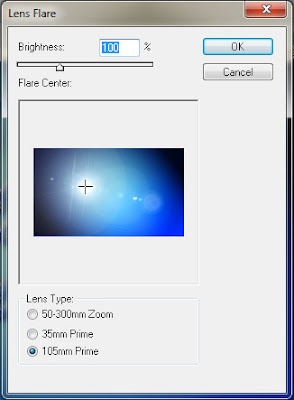





Mantafff sob...
ReplyDeletewih...keren banget sob
ReplyDelete~ koment back ~
terima kasih atas komennya..
ReplyDelete